国旅手游网提供好玩的手机游戏和手机必备软件下载,每天推荐精品安卓手游和最新应用软件app,并整理了热门游戏攻略、软件教程、资讯等内容。欢迎收藏
网友过客提问:火狐浏览器隐藏地址栏及标题栏
标签工具栏大家都不陌生,但是你们知道火狐浏览器如何显示或隐藏标签工具栏吗?不知道的和小编一起学习一下吧!
一、工具栏快速设置
1、隐藏书签工具栏设置,在工具栏右击鼠标,勾选“书签工具栏”,书签就显示了
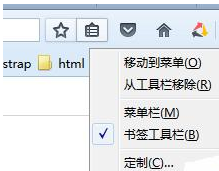
2、显示书签工具栏设置,在工具栏右击鼠标,去掉勾选“书签工具栏”,书签就不显示了
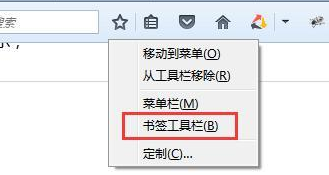
3、注意右击的时候鼠标不要选中任何工具,否则右击之后很可能是对应工具右键选项
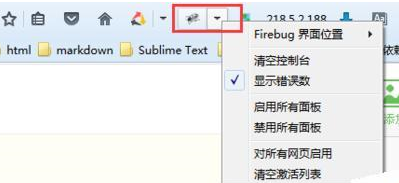
二、通过定制设置书签工具栏
1、通过右击工具栏,选择“定制”,或者在地址栏的最后面点击那三个横杆图标,打开菜单,在弹出窗口的底部点击“定制”,打开“定制”界面;
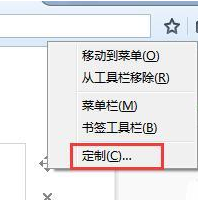
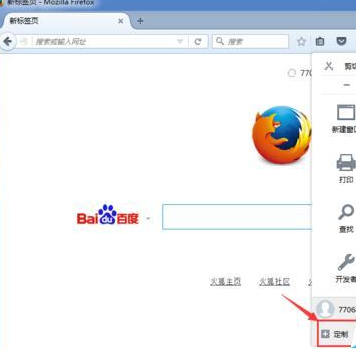
2、在“定制”界面左下放找到“显示/隐藏工具栏”通过勾选和取消勾选“书签工具栏”来这是显示和隐藏书签工具栏
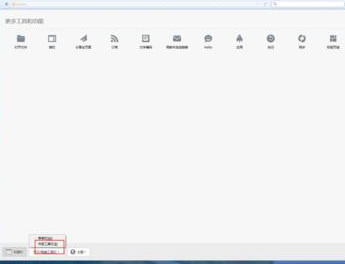
以上就是小编给大家带来的火狐浏览器显示或隐藏标签工具栏的方法,大家都学会了吗?
关于《火狐浏览器如何显示或隐藏标签工具栏?》相关问题的解答香雁小编就为大家介绍到这里了。如需了解其他软件使用问题,请持续关注国旅手游网软件教程栏目。
版权声明:本文内容由互联网用户自发贡献,该文观点仅代表作者本人。本站仅提供信息存储空间服务,不拥有所有权,不承担相关法律责任。如果发现本站有涉嫌抄袭侵权/违法违规的内容,欢迎发送邮件至【1047436850@qq.com】举报,并提供相关证据及涉嫌侵权链接,一经查实,本站将在14个工作日内删除涉嫌侵权内容。
本文标题:【火狐浏览器如何显示或隐藏标签工具栏[火狐浏览器如何显示或隐藏标签工具栏的内容]】
本文链接:http://www.citshb.com/class233902.html
